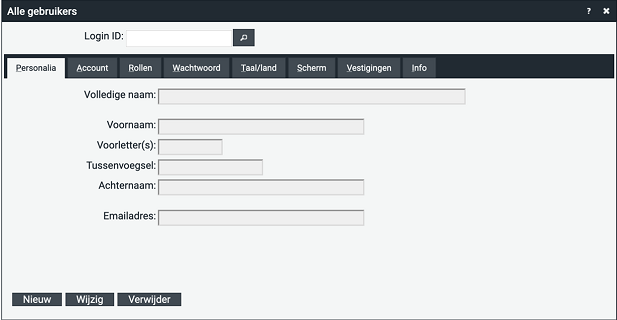Alle gebruikers: verschil tussen versies
(→Tabblad Rollen) |
|||
| Regel 78: | Regel 78: | ||
<br /> | <br /> | ||
=== Tabblad Rollen=== | === Tabblad Rollen=== | ||
| + | <br /> | ||
| + | In dit gedeelte wordt aangegeven welke toegangsrechten (welke menuopties en velden) er aan de gebruiker worden getoond op het moment dat deze inlogt op de applicatie. Dit gebeurt door een vinkje te plaatsen in de kolom actief van de rol die de gebruiker heeft. | ||
| + | Het is mogelijk om meerdere rollen te selecteren, en zo de rechten voor de gebruiker uit te breiden. | ||
| − | |||
=== Tabblad Wachtwoord=== | === Tabblad Wachtwoord=== | ||
Versie van 16 nov 2020 om 10:56
Binnen EntranceManager wordt gesproken over gebruikers en personen.
Het verschil zit in de manier van kijken naar de applicatie.
| Gebruiker of Peroon | |||||
|---|---|---|---|---|---|
| Type | Omschrijving | ||||
| Gebruiker | maakt gebruik van de webapplicatie EntranceManager | ||||
| Persoon | Iemand die geregistreerd wordt in de applicatie en waar toegang aan verleend kan worden. | ||||
Inhoud
Gebruiker aanmaken
Om een gebruiker aan te maken, en deze toegang te geven tot EntranceManager maken we gebruik van de menu optie: Systeem > Gebruikers > Alle Gebruikers
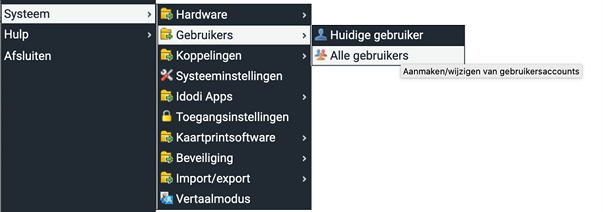
Tabblad Personalia
- Om een gebruiker toe te voegen kies de knop Nieuw
- Om Gebruikers aan te passen, geef de login ID in, en klik op de knop Wijzig
- Om Gebruikers te verwijderen, geef de login ID in, en klik op de knop Verwijder
Nieuwe gebruiker
Klik op de knop Nieuw:
- De loginnaam dient uniek te zijn, en is hoofdlettergevoelig (dat wil zeggen, bij het opvragen van een nieuw wachtwoord dient het email adres precies zo worden ingevoerd als hoe het in het gebruikersscherm is vastgelegd)
- De volledige naam die wordt ingegeven is ter herkenning van de gebruikers die toegang krijgen tot het systeem.
- Na het ingeven van deze volledige naam, kan er op TAB gedrukt worden en zal het systeem zelf de overige velden (Voornaam, Voorletter(s), Tussenvoegsel, Achternaam invullen
- Het email adres wordt gebruikt om een nieuw wachtwoord op te kunnen vragen wanneer men voor de eerste keer wil inloggen, of wanneer men het wachtwoord is vergeten.
Wijzig gebruiker
Klik op het vergrootglas achteraan het veld loginnaam om een gebruiker op te zoeken
Klik op de knop Wijzig:
- Vanaf dit moment kunnen alle velden worden bewerkt van de gekozen gebruiker.
Dit bewerken is gelijk aan de werking van de knop Nieuw
Verwijder gebruiker
Klik op het vergrootglas achteraan het veld loginnaam om een gebruiker op te zoeken
Klik op de knop Verwijder:
- bevestig het bericht om een gebruiker te verwijderen
Tabblad Account
Op het tabblad account wordt de periode waarover het gebruikers account geldig is (kan worden gebruikt) ingesteld. En een geblokkeerd account worden vrijgegeven.

Wanneer er geen waarden zijn ingegeven in het veld vanaf of tot, wordt de waarde als onbeperkt gelezen. Hiermee is het gebruikers account zonder restricties te gebruiken (vanaf, of tot).
| Geldigheidsperiode | |||||
|---|---|---|---|---|---|
| vanaf | Bepaalt vanaf welke datum de gebruiker op de applicatie kan inloggen. | ||||
| Tot | Bepaalt tot welke datum de gebruiker op de applicatie kan inloggen. | ||||
Opties:
- Om een geblokkeerd account vrij te geven kies je de knop Wijzig, plaatst je een vinkje voor Account vrijgeven en kiest dan voor de knop Opslaan.
Tabblad Rollen
In dit gedeelte wordt aangegeven welke toegangsrechten (welke menuopties en velden) er aan de gebruiker worden getoond op het moment dat deze inlogt op de applicatie. Dit gebeurt door een vinkje te plaatsen in de kolom actief van de rol die de gebruiker heeft.
Het is mogelijk om meerdere rollen te selecteren, en zo de rechten voor de gebruiker uit te breiden.
Tabblad Wachtwoord
Tabblad Taal/Land
Tabblad Scherm
Tabblad Vestigingen